Всем известно, что Gboard привлекает своей способностью легко переводить и предугадывать текст, однако некоторые отстраняются из-за политики Google в области сбора данных. Есть и те, кто предан другим приложениям-клавиатурам, не желая зависеть от Gboard. Если в вашем сердце укрепилась решимость удалить приложение Gboard с Android-устройства, вам предстоит ознакомиться с нескольким способами выполнения данной задачи. Учтите, что Gboard может быть предустановленной клавиатурой, поэтому перед тем как отказаться от неё, удостоверьтесь в наличии альтернативы. Давайте рассмотрим, как удалить Gboard клавиатуру, разбирая различные подходы.
Быстрый ответ: Чтобы удалить Gboard с телефона, зайдите в раздел «Настройки» и отыщите пункт «Приложения». Пролистайте вниз пока не найдете Gboard, затем выберите его. Для завершения процесса нажмите на кнопку «Удалить».
Как изменить клавиатуру по умолчанию на Android
С главного экрана доступ к «Настройкам» осуществляется через тап по иконке в виде шестеренки, находящейся в верхнем правом углу экрана.
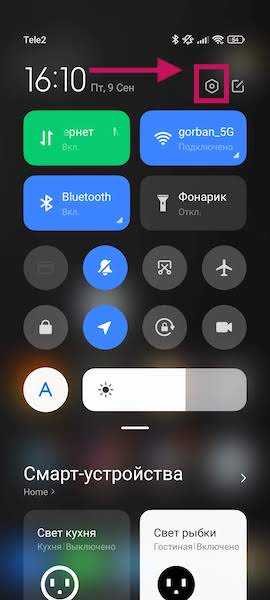
В разделе «Настройки» пролистайте страницу вниз и выберите опцию «Расширенные настройки».

Далее выберите Язык и ввод.
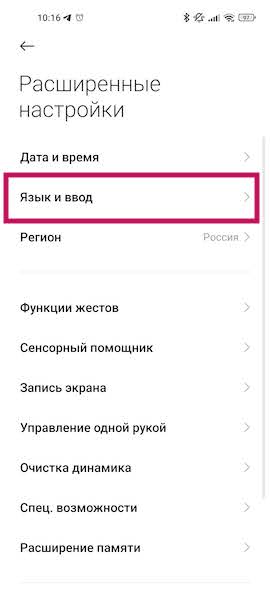
Опция «Текущая клавиатура» дает возможность выбрать любую из клавиатур, предустановленных на вашем мобильном устройстве. Коснитесь этой функции.
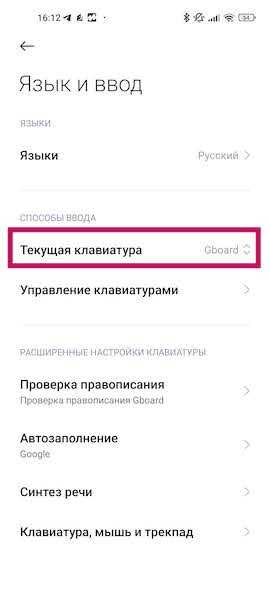
Перед вами откроется перечень всех клавиатурных приложений, установленных и активированных на вашем телефоне. Выберите новую клавиатуру по умолчанию, нажав на неё, и процесс будет завершён.
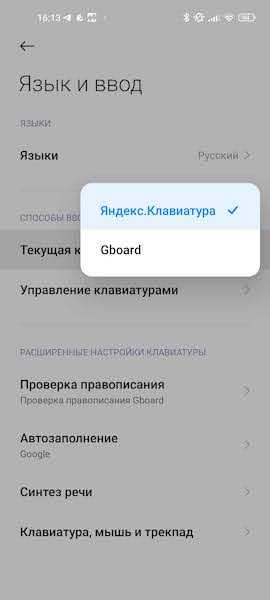
Как удалить Gboard с Android, установив и настроив другую клавиатуру
Gboard является предустановленной клавиатурой на смартфонах Pixel и многих других телефонах. Поскольку клавиатура необходима для управления вашим телефоном, в случае, если на вашем устройстве только Gboard, первоочередная задача перед её удалением — загрузка и установка альтернативы. Несмотря на множество доступных вариантов замены Gboard в Google Play, одним из самых заметных конкурентов выступает Яндекс Клавиатура. Найдите Яндекс Клавиатура в Play Store и установите её.
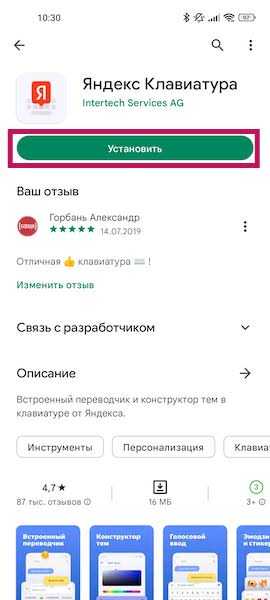
Откройте приложение, чтобы начать процесс установки.
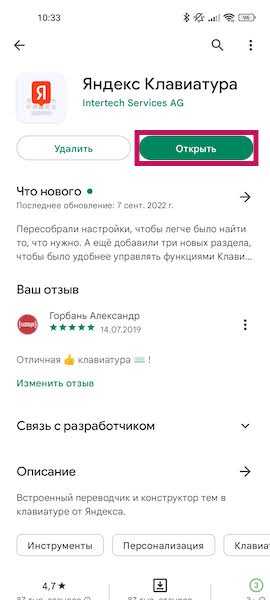
Включите Яндекс Клавиатуру в списке установленных клавиатур.
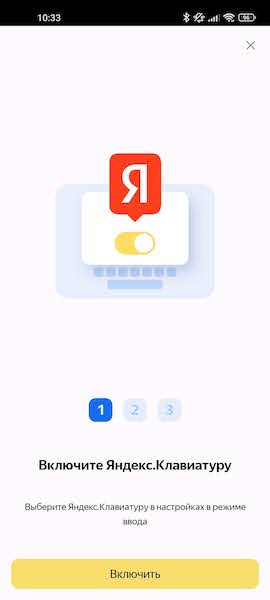
Теперь выберите Яндекс Клавиатуру среди активированных клавиатур.
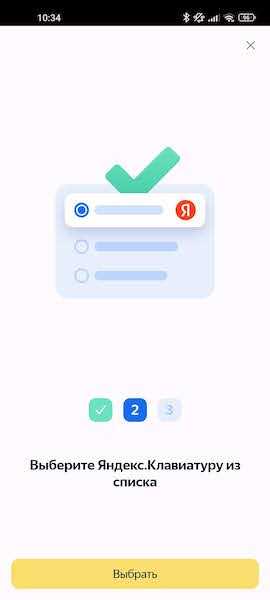
Кликните по кнопке «Завершить», авторизуйтесь в своём аккаунте Яндекса. Теперь Яндекс Клавиатура стала вашим основным средством ввода текста, что позволяет нам приступить к удалению Gboard. Вернитесь в раздел настроек вашего устройства. Оттуда, промотав вниз, выберите раздел Приложения.
Продолжите прокрутку до момента, когда найдёте Gboard, и выберите данное приложение.
Для исключения Gboard из системы устройства нажмите на «Удалить». Появится запрос на подтверждение действия — согласитесь. Теперь Gboard успешно удалён. В случае, если ранее она была вашей клавиатурой по умолчанию, Яндекс Клавиатура автоматически займёт её место.
Если прямое удаление Gboard с вашего телефона невозможно, зайдите в магазин Google Play. Откройте «Магазин», введите в поиск Gboard и кликните на имя приложения, избегая кнопки «Открыть».
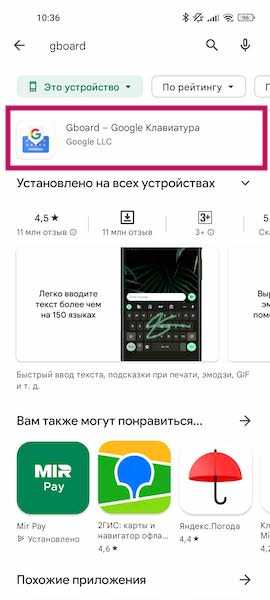
Затем коснитесь клавиши «Удалить» и утвердите свой выбор, когда вас об этом попросят. С удалением Gboard, Яндекс Клавиатура, которую вы установили ранее, автоматически становится вашей основной клавиатурой. Этот процесс останется неизменным, независимо от того, какую замену Gboard вы решите использовать.
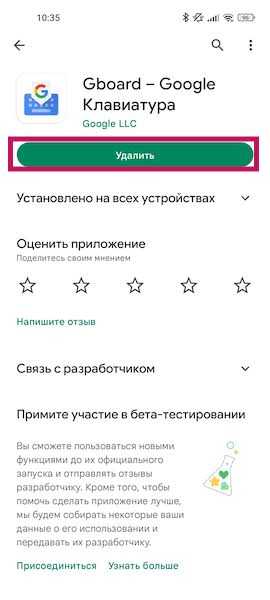
Часто задаваемые вопросы
Что лучше, Gboard или Яндекс клавиатура?
Обе клавиатуры имеют свои достоинства и не уступают друг другу в качестве. Gboard выделяется продвинутым предсказанием текста и обширным ассортиментом эмодзи. Яндекс Клавиатура же предлагает интуитивно понятный интерфейс и обеспечивает быстрый доступ к сервисам Яндекса. Учитывая простоту установки и удаления, рекомендуется опробовать обе, чтобы самостоятельно определить, какая из них лучшим образом отвечает вашим потребностям.
Могу ли я запретить Gboard отправлять информацию в Google?
Да. Просто запустите приложение и выберите раздел «Дополнительно». После этого активируйте переключатель напротив опции «Поделиться статистикой использования» и также включите переключатель, расположенный рядом с опцией «Улучшить голос и набор текста для всех».

Умник!
Gboard нельзя удалить через плеймаркет
Правда? У каждого устройства свои нюансы. Возможно, у тебя модель, где Gboard предустановлен как системное приложение. Тогда можно попробовать отключить его в настройках приложений. А какую клавиатуру предпочитаешь вместо Gboard?